
Cómo hacer una copia de seguridad Android con Linux [Guía completa]

Mantener una copia de seguridad de tu dispositivo Android es esencial para proteger tus datos de pérdidas por borrado accidental, fallos del sistema o daños en el dispositivo. Si bien los usuarios Windows y macOS tienen acceso a muchas herramientas de copia de seguridad dedicadas, los usuarios de Linux suelen encontrarse con limitaciones debido a problemas de compatibilidad.
Sin embargo, aún existen formas efectivas de hacer copias de seguridad Android con Linux. En este artículo, te mostraremos cómo hacerlo con soluciones nativas de Linux y te presentaremos dos herramientas confiables de terceros (para Windows y Mac ) por si estás dispuesto a usar sistemas alternativos.

Aunque Linux no ofrece tantas herramientas de copia de seguridad Android como Windows o macOS, puedes usar varias soluciones de línea de comandos para hacer una copia de seguridad de tu dispositivo Android . ADB es una herramienta de línea de comandos de Google que te permite comunicarte con tu dispositivo Android mediante USB. Puedes usarla para hacer copias de seguridad de aplicaciones y datos.
¿Cómo hacer copias de seguridad en Linux?
Paso 1. Para empezar, y aprovechar este método de copia de seguridad, es necesario instalar Android ADB para Linux. ADB es una herramienta que se utiliza para conectar y enviar comandos a dispositivos Android desde una computadora portátil o de escritorio. ADB se considera una herramienta vital que puede utilizarse para diversos fines. Por esta razón, muchos la llaman el "centro de comando".
Paso 2. Una vez finalizada la instalación, se debe ejecutar el comando `UBUNTU: # apt-get install android-tools-adb`, así como el comando `FEDORA: # yum install android-tools`. Es importante verificar que todos estos comandos se hayan ingresado correctamente. De lo contrario, podrían surgir problemas que retrasarán el proceso de copia de seguridad.
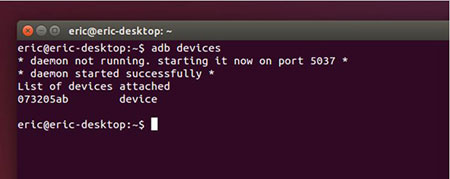
Paso 3. Ahora verá la opción "Depuración USB", que es la primera opción de la lista. Selecciónela. Cabe destacar que debajo de esta opción hay otras opciones, pero deben permanecer desmarcadas por el momento.
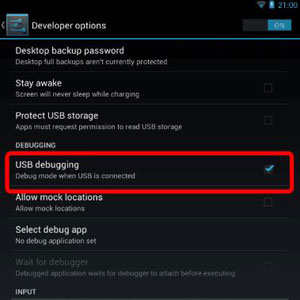
Paso 4. Para realizar la copia de seguridad, ejecute el comando $ adb backup -f SH25TW500611-phone-backup.adb -apk –all. Tras este paso, es momento de desbloquear el dispositivo y confirmar la operación.
Paso 5. Verá un mensaje en pantalla indicando que se ha solicitado una copia de seguridad completa de sus datos en una PC conectada. Le preguntará si desea permitirlo. Si tiene un código de bloqueo, se le pedirá que introduzca la contraseña de cifrado del dispositivo. Esta también se utilizará para cifrar el archivo de copia de seguridad. Tras introducir el código, haga clic en "Copiar mis datos". Es importante tener en cuenta que este es el último botón que debe pulsar.
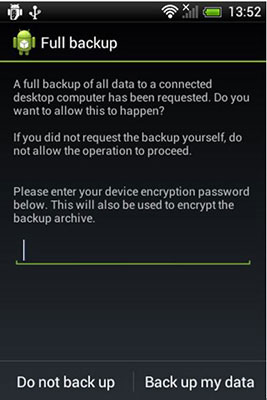
Paso 6. Una vez iniciada la copia de seguridad completa, solo queda esperar a que el proceso finalice. La copia de seguridad se realizará puntualmente; por lo tanto, este método no causará desesperación mientras espera. Deje que su dispositivo finalice el proceso y no lo altere de ninguna manera, ya que esto podría retrasar la copia de seguridad. Eso es todo.
Si está dispuesto a usar sistemas Windows o Mac para realizar copias de seguridad Android , las herramientas de terceros ofrecen una experiencia mucho más intuitiva y completa. A continuación, se presentan dos soluciones fiables de Coolmuster :
Coolmuster Android Backup Manager está diseñado para usuarios que desean respaldar todo, desde su dispositivo Android a una computadora, con un solo clic. Admite contactos, mensajes, registros de llamadas, fotos, videos, música, aplicaciones y más.
Características principales de Android Backup Manager:
Descarga esta herramienta y pruébala:
Cómo hacer una copia de seguridad Android en una computadora con Android Backup Manager:
01 Descarga y ejecuta Android Backup Manager en tu computadora. Luego, conecta tu teléfono Android a la computadora mediante un cable USB. Sigue los pasos en pantalla para que el software reconozca tu teléfono Android .

02 Haga clic en el botón "Copia de seguridad" y seleccione los elementos que desea respaldar. Luego, personalice la ubicación en su PC para guardar los archivos de respaldo. Después de la selección, haga clic en el botón "Copia de seguridad" para respaldar su teléfono Android .

¿Aún no sabes cómo funciona? Este videotutorial te guiará paso a paso:
Coolmuster Android Assistant te da control total sobre la gestión de datos Android en tu ordenador. Puedes realizar copias de seguridad y restaurar datos de forma selectiva, exportar datos a formatos legibles y administrar contactos, mensajes y mucho más.
Características principales del Asistente Android :
Cómo hacer una copia de seguridad Android en una computadora con Android Assistant:
01 Descarga Android Assistant e instálalo en tu computadora.
02 Inícialo y conecta tu teléfono Android a la computadora mediante un cable USB. Asegúrate de tener activada la depuración USB en tu teléfono.

03 Vaya al menú superior de la pantalla y haga clic en "Super Toolkit". Luego, seleccione la opción "Copia de seguridad" en la nueva ventana; todo el contenido del teléfono se mostrará en la lista. Puede marcar las categorías de datos que desea respaldar.

04 Después de haber seleccionado las pestañas de datos, puede hacer clic directamente en el botón "Hacer copia de seguridad" y todos los archivos seleccionados se transferirán a su computadora por completo.
Por supuesto, también puedes hacer una copia de seguridad sólo de ciertos mensajes de texto, contactos y otros datos específicos en tu computadora: después de una conexión exitosa, ve a "Mi dispositivo" > elige los datos que quieres respaldar > "Exportar".

Aunque los usuarios de Linux no tengan acceso a tantas herramientas gráficas de copia de seguridad Android , soluciones como ADB ofrecen potentes maneras de proteger tus datos. Si buscas una experiencia más pulida e intuitiva, herramientas como Coolmuster Android Backup Manager y Coolmuster Android Assistant (en Windows o Mac ) ofrecen soluciones de copia de seguridad completas que vale la pena considerar.
Elige el método que mejor se adapte a tus necesidades y no vuelvas a preocuparte por perder tus datos Android .
Artículos relacionados:
Análisis detallado de las mejores copias de seguridad Android sin root
[Pasos sencillos] ¿Cómo hacer una copia de seguridad de un teléfono Android con la pantalla rota?
6 métodos para hacer una copia de seguridad Android en Mac [Guía práctica de 2025]





